در این مقاله چگونگی استفاده از گزارشساز، طراحی گزارشهای اختصاصی، دریافت خروجی اکسل گزارش و انجام عملیات بر روی گزارشها توضیح داده شده است.
طراحی گزارشهای اختصاصی
نتایج پرسشنامه
طراحی گزارشهای اختصاصی
گزارشساز چیست؟
چنانچه علاوه بر گزارشهای پیشفرض موجود در سامانه ایپُل، نیاز به گزارش جدیدی دارید میتوانید توسط گزارشساز آن را طراحی کنید. با استفاده از فیلترهای متنوعی که در گزارشساز وجود دارد، میتوانید به صورت نامحدود گزارشهای اختصاصی طراحی نمایید.
روش ساخت گزارش در گزارشساز
در گزارشساز برای ساخت یک گزارش جدید لازم است تا مراحل زیر را انجام دهید:
- تعیین نام گزارش: با کلیک برروی “ایجاد گزارش جدید” پنجرهای باز میشود که در آنجا میتوانید یک نام برای گزارش خود تایپ کنید. پس از ورود نام برای گزارش، کلید ایجاد گزارش را کلیک کنید.
- فیلتر کردن پاسخنامهها: بر روی آیکان طراحی گزارش کلیک کنید. پنجره جدیدی باز میشود. در این پنجره شما میتوانید بر اساس پارامترهای زیر، فیلترهای مورد نیاز خود را تعریف کنید.
-
- محدوده زمان پاسخگویی کاربر به پاسخنامه
- روش جمعآوری پاسخنامه و وضعیت پاسخنامه
- نام کاربر پاسخدهنده
- پاسخهای داده شده به سوالات
- انتخاب پاسخ سوالات در نتایج: پس از انتخاب فیلتر مورد نظر، میتوانید تعیین کنید که پاسخ کدامیک از سوالات در گزارش نمایش داده شود. شما میتوانید هر سوال را با نوع نمودار خروجی که میخواهید مشخص کنید.
در انتها لازم است تا کلید ذخیره را فشار دهید، تا اطلاعات مربوط به فیلتر و سوالات ذخیره گردد. چنانچه در صفحه گزارشساز، بر روی کلید “پیشنمایش” کلیک کنید، گزارش مورد دلخواه را مشاهده خواهید کرد.
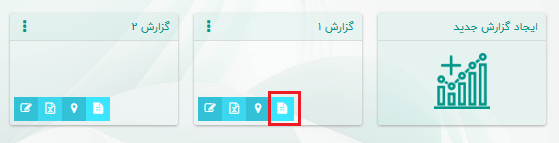
خروجی اکسل گزارش
چنانچه بخواهید در گزارشساز خروجی دادههای خام را بر اساس فیلتری که مشخص کرده اید دریافت کنید، کافی است که در صفحه گزارشساز بر روی آیکان “خروجی پاسخنامهها به صورت فایل اکسل” کلیک کنید. هنگامی که این آیکان را کلیک کنید، میتوانید نوع خروجی خود را بر اساس سه گزینه زیر تغییر دهید:
- نمایش امتیاز به جای پاسخ: با انتخاب این گزینه، در فایل خروجی اکسل به جای پاسخ گزینهها، امتیاز آن نمایش داده میشود.
- نمایش کد به جای پاسخ: با انتخاب این گزینه، در فایل خروجی اکسل به جای پاسخ گزینهها، امتیاز آن نمایش داده میشود.
- نمایش پاسخ سوالات تکرار پذیر به صورت ستونی: در این حالت چنانچه در طراحی پرسشنامه از قابلیت تکرار پذیری استفاده کرده باشید، میتوانید پاسخ سوالات تکرارپذیر را در ذیل هم مشاهده کنید.
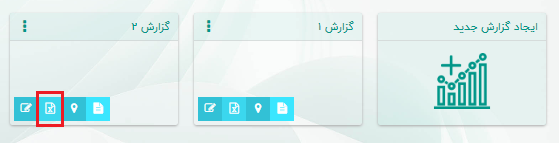
نمایش موقعیت جغرافیایی نتایج
چنانچه بخواهید محل ثبت پاسخنامهها را بر روی نقشه مشاهده کنید، کافی است که از طریق گزارشساز بر روی آیکان ” موقعیت جغرافیایی” کلیک کنید. بدیهی است که این محل ثبت مربوط به پاسخنامههایی است که بر اساس فیلترهای مختلف، قبلا مشخص شده است.
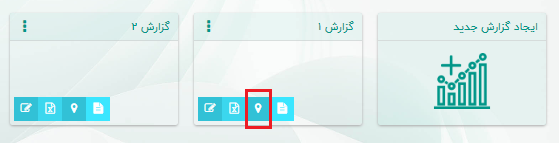
عملیات بر روی گزارشها
از طریق گزارشساز با کلیک بر روی علامت سه نقطه، منویی مشاهده میشود که میتوانید با انتخاب هر یک از ردیفها، عملیات زیر را بر روی گزارش مورد نظر انجام دهید:
- کپی: با کلیک کردن بر روی این ردیف، یک کپی از گزارش موجود ساخته میشود. نام این گزارش به صورت خودکار به صورت “کپی” به اضافه نام گزارش موجود ثبت میشود.
- حذف: چنانچه بخواهید گزارشی را حذف کنید، کافی است که بر روی ردیف “حذف” کلیک کنید. پس از تایید مجدد، گزارش حذف خواهد شد. لازم به ذکر است که پس از حذف به هیچ وجه نمیتوانید آن گزارش را به حالت اولیه برگردانید.
- تغییر نام: در صورتی که بخواهید نام گزارش را تغییر دهید، کافی است که بر روی “تغییر نام” کلیک کنید و نام گزارش را تغییر دهید.
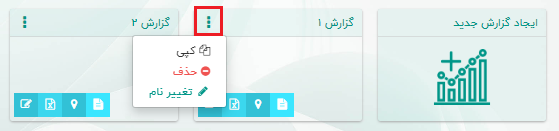
پشتیبانی در پلنها:
این قابلیت در پلنهای حرفهای، تحقیقاتی و اختصاصی پشتیبانی میشود.